
CUBEがiWork 8 Air用のストックリカバリイメージを配布しており(詳細はこちら)、いざとなれば(Windows側のパーティションも削除されてしまうのが欠点ですが)元の状態に戻せる状態になったため、rootをとってみることにしました。
最初は汎用ツールのKingorootを使ってrootをとろうと思ったのですが、こちらでは最後のプロセスで失敗してうまくrootが取れませんでした。
CUBE iWork 8 AirではOSの改変を防止する仕組みであるdm_verityが採用されており、システムの改変が行えなくなっているため、まずはこれを無効にする必要があります。
Team Win Recovory Projectを導入
dm_verityを無効にするには、まずカスタムリカバリであるTeam Win Recovery Project(TWRP)を導入する必要があります。
CUBE iWork 8 Air用のTWRPはこちらのフォーラムで配布されています。今回はADBコマンドに備わっているfastbootコマンドで導入するため、イメージファイルそのものであるrecovery-twrp3020-cht_cr_mrd-I1-TF.imgをダウンロードします。ここではコマンドプロンプトでの操作を行いやすくするため、Dドライブのルートフォルダに保存しました。また一緒にrecovery-twrp-3.0.2-0-cht_cr_mrd-I1-TF.zipもダウンロードしておき、こちらはmicroSDカードのルートに保存して端末にセットしておきます。
次にあらかじめCUBE iWork 8 AirをUSBデバッグモードにしてからコマンドプロンプトで以下のコマンドを入力します。
adb reboot bootloader

これで端末がリブートし、Androidモードで再起動するとブートローダーが起動した状態になります。
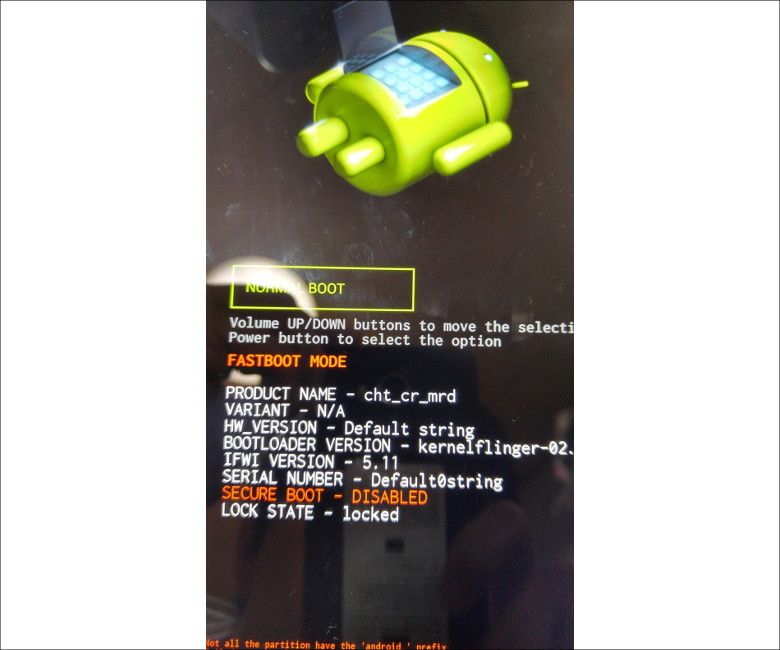
次に以下のコマンドを入力します。
fastboot oem unlock
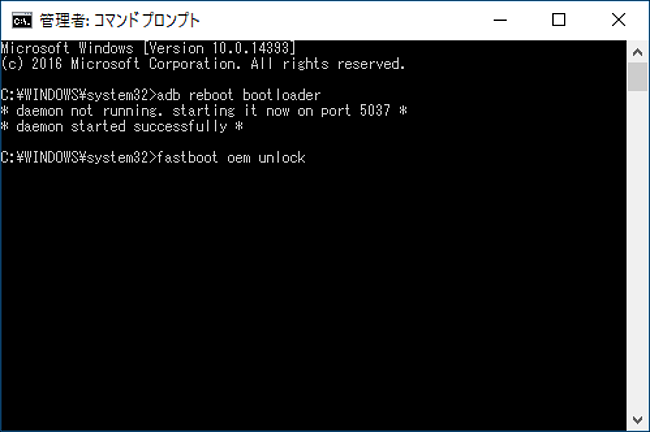
すると、端末側で「ブートローダーをアンロックしますか?」という画面になりますのでボリュームキー上を押して「Yes」を選択した状態で電源ボタンを押します。
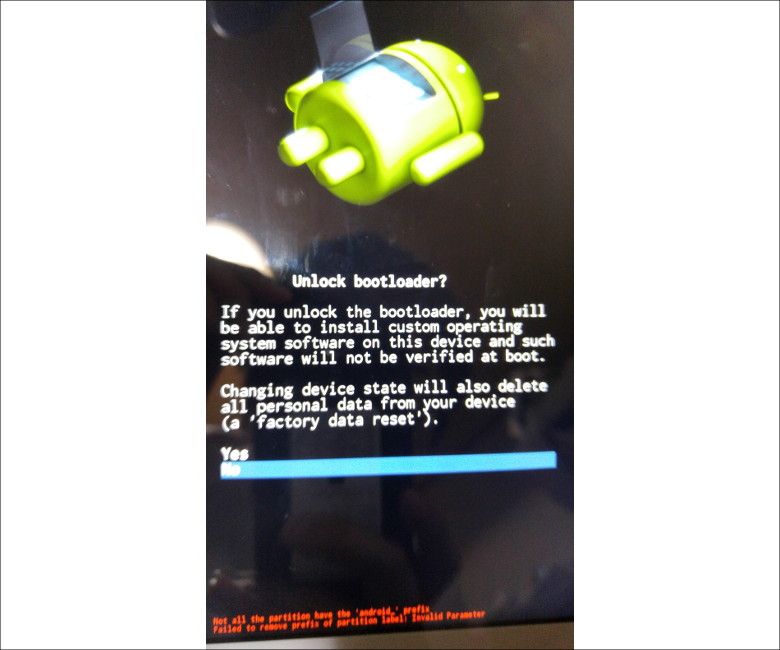
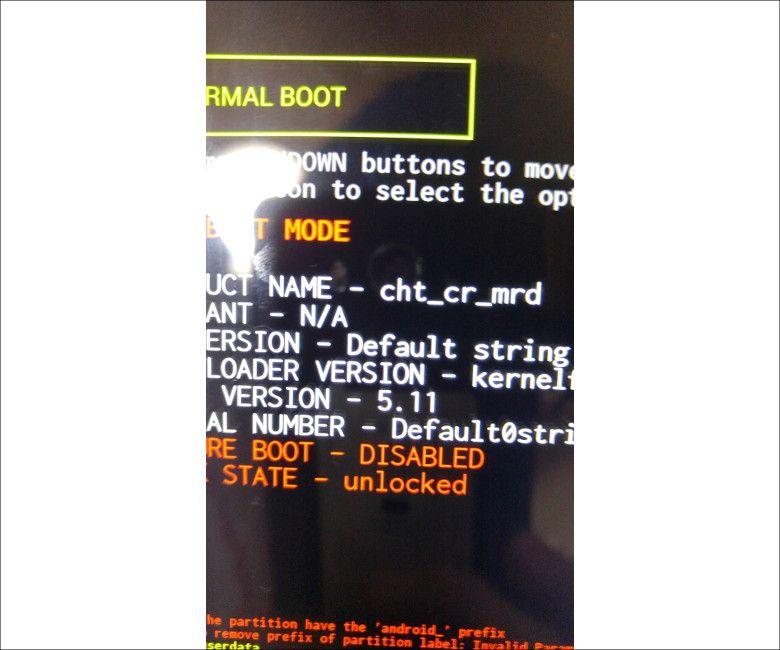
これでブートローダーが解除され、カスタムROMやカスタムリカバリの導入が可能な状態になります。
次に、先ほどイメージファイルを保存したフォルダ(ここではDドライブのルートフォルダ)に移動し、以下のコマンドを打ち込みます。
fastboot boot recovery-twrp3020-cht_cr_mrd-I1-TF.img
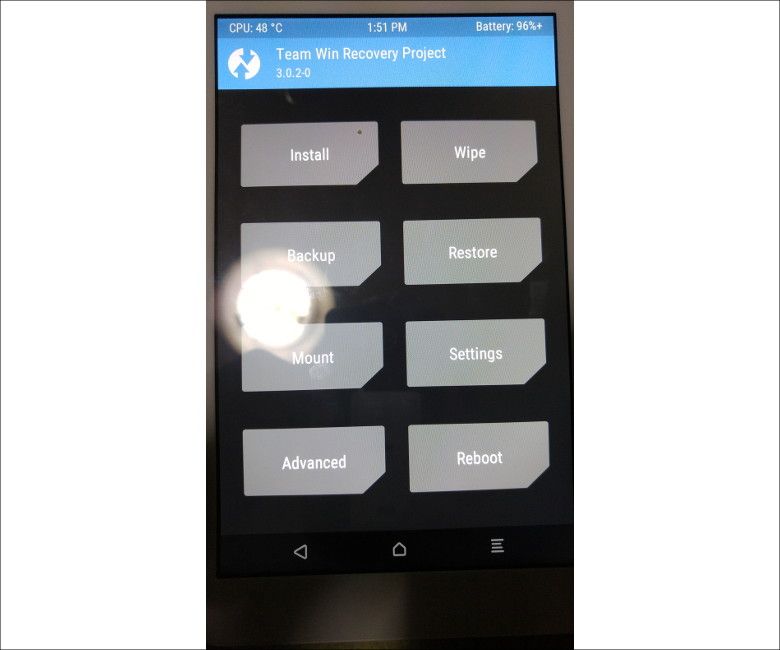
これで一度端末がリブートし、TWRPが起動しますが、まだこの段階では端末のリカバリは置き換わっておらず、あくまでPC上のイメージファイルから起動しただけの状態です。
最後に「Install」メニューから先ほどmicroSDカードに配置したrecovery-twrp3020-cht_cr_mrd-I1-TF.zipを選択してインストールします。これで端末のリカバリもTWRPに置き換わり、カスタムROMの導入やシステムファイルの置き換えが可能となります。
iWork 8 Airに搭載されているシステム保護機能を無効化する
次に、iWork 8 Airに実装されているシステム保護機能のdm_verityを無効化します。その前にTWRP側にある「Mount」メニューにある「Enable MTP」を有効にしてPCに接続します。この作業を行うことによりTWRPリカバリモードで端末に挿入したmicroSDカードのデータのやり取りが可能になります。
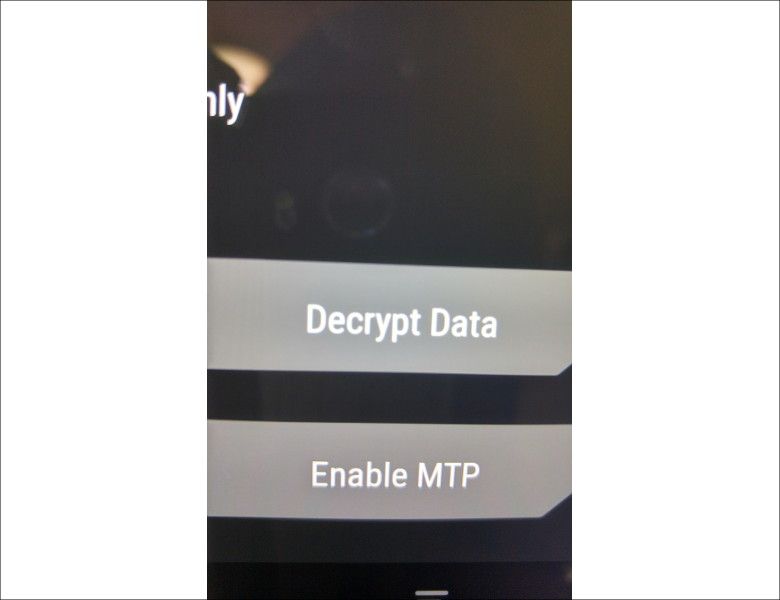
つぎに、こちらのフォーラムからiWork 8 Air用のパッチファイルであるiwork8-air-disable-dmverity-unencrypt-I1-TF.zipとUPDATE-SuperSU-v2.76-20160630161323.zipをダウンロードし、端末のmicroSDカードのルートフォルダに配置します。
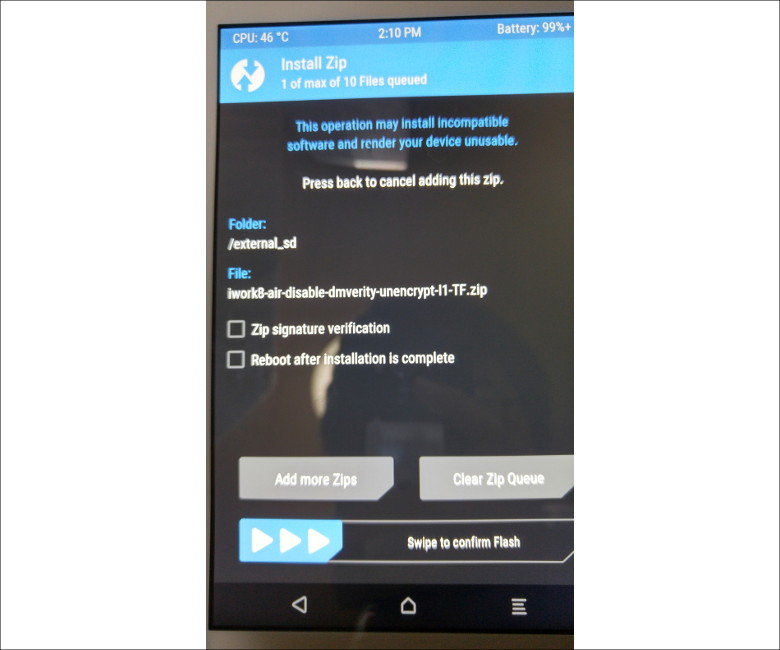
最後にメニュー内の「Install」から先ほど配置したZIPファイルを端末に書き込んでいきます。
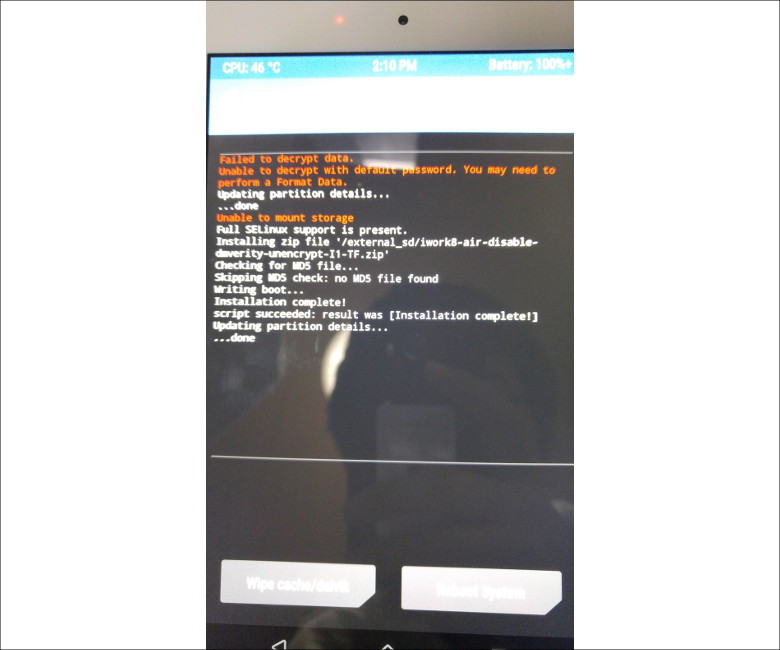
これで本体のシステム保護機能が無効化され、アプリケーションにSuperSUが追加されていればroot化がとれた状態になります。(rootが取れているかどうかはAIDA64などのシステムツールなどで確認できます)
またroot化しているため、一部のアプリでは警告が出るほか(上の例はAmazon Photo Backupでの例。非root環境では「ルート端末の使用~」の警告は出ません)対策済みのアプリは起動不可となります。
セキュリティ周りが弱くなってしまいましたが、root化が必須のバックアップツールTitanium Backupでアプリデータのフルバックアップが取れるようになったほか、TWRPを使用してROMの状態を丸ごとバックアップすることが可能になりました。
またブートローダーがアンロックされているため、本機向けのカスタムROMも導入可能になります。本機向けにはAndroid 5.1.1ベースで純正Android OSをベースに機能拡張を行ったカスタムROMであるCyanogenmod 12.1とJibeのRemix OS 2.0がリリースされています。次はAndroid側のOSをRemix OSに置き換えてみたいと思います。
関連リンク
Cube iWork 8 Air:GEARBEST
かのあゆブログ
※この記事の執筆者のブログです

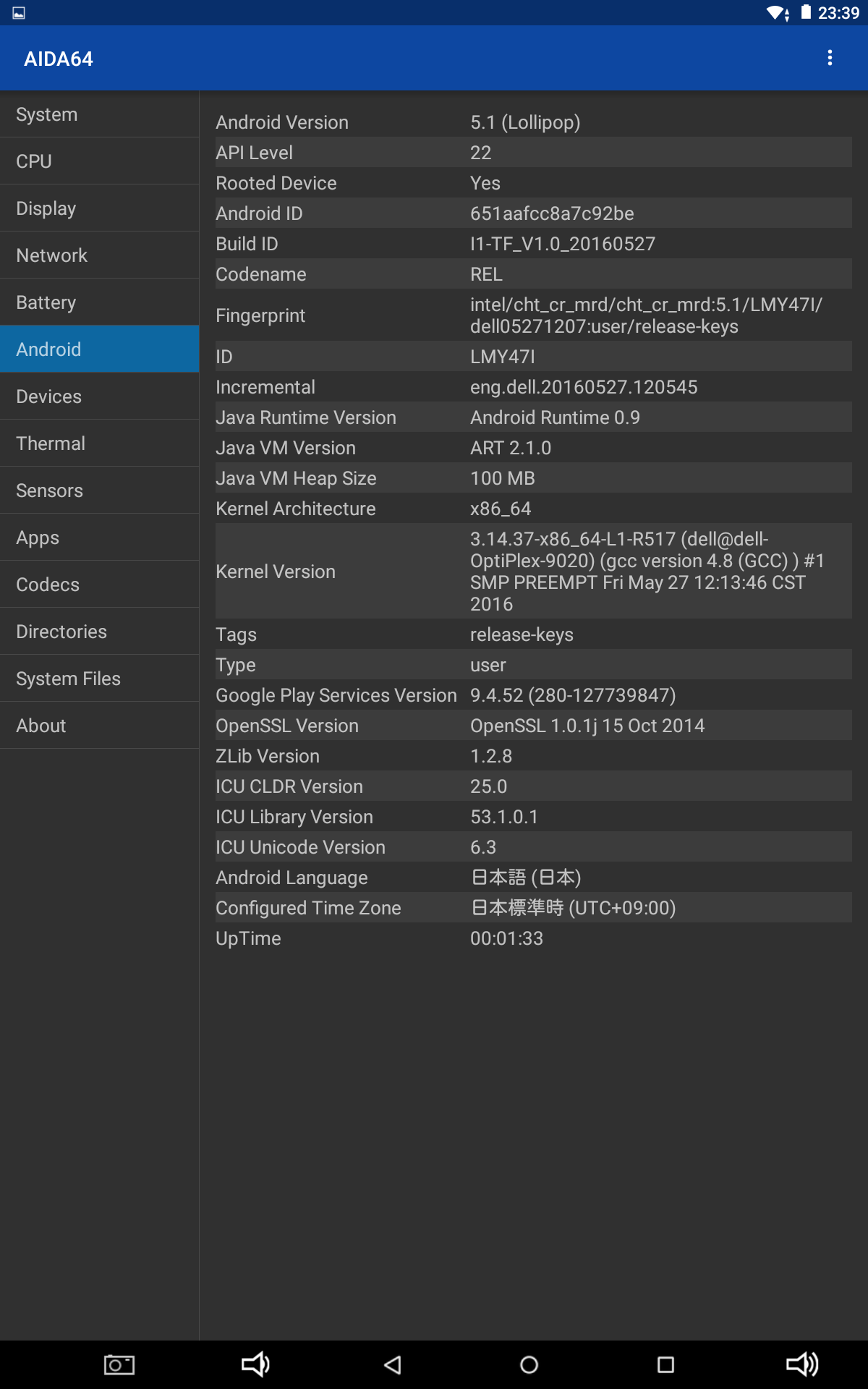
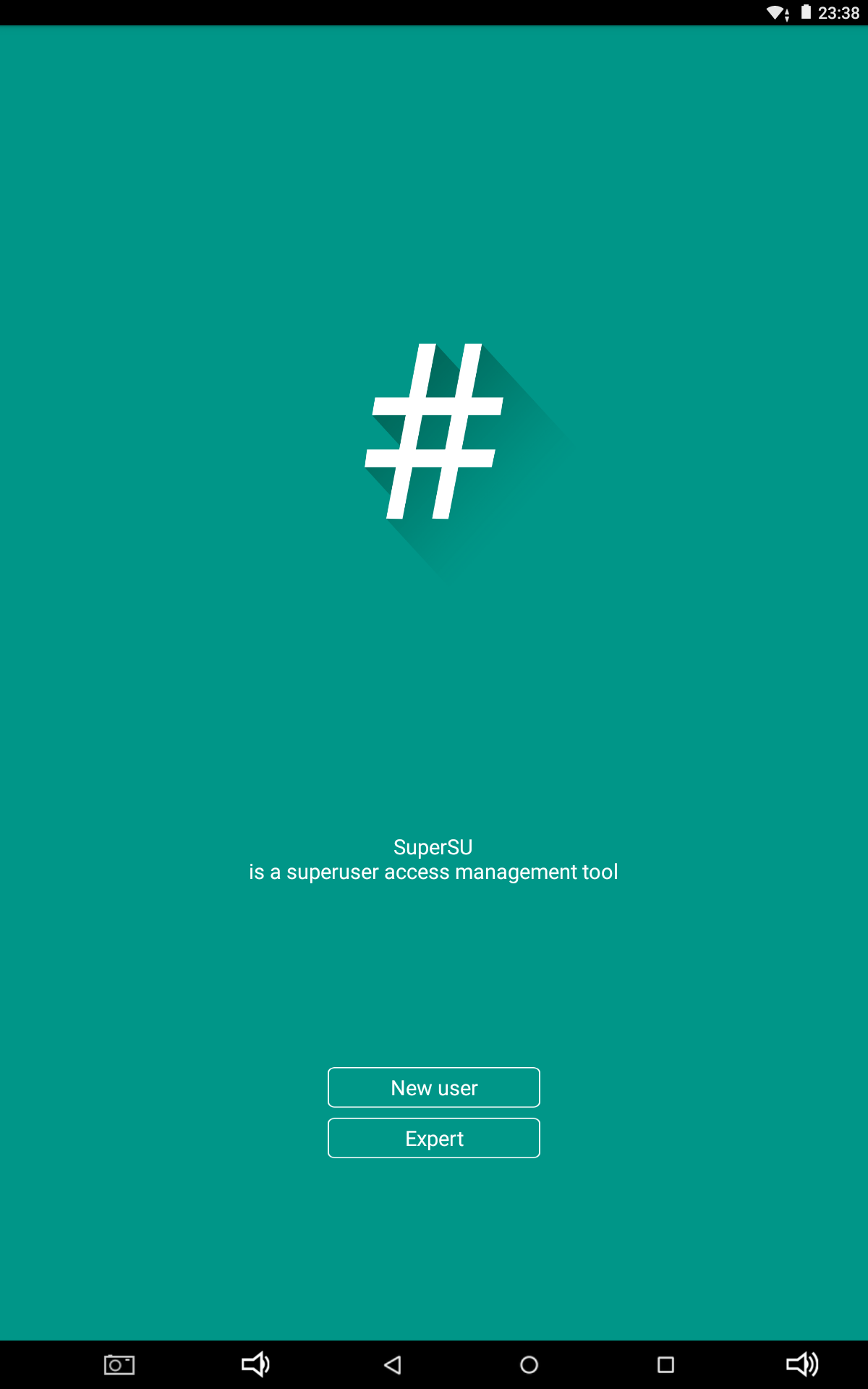
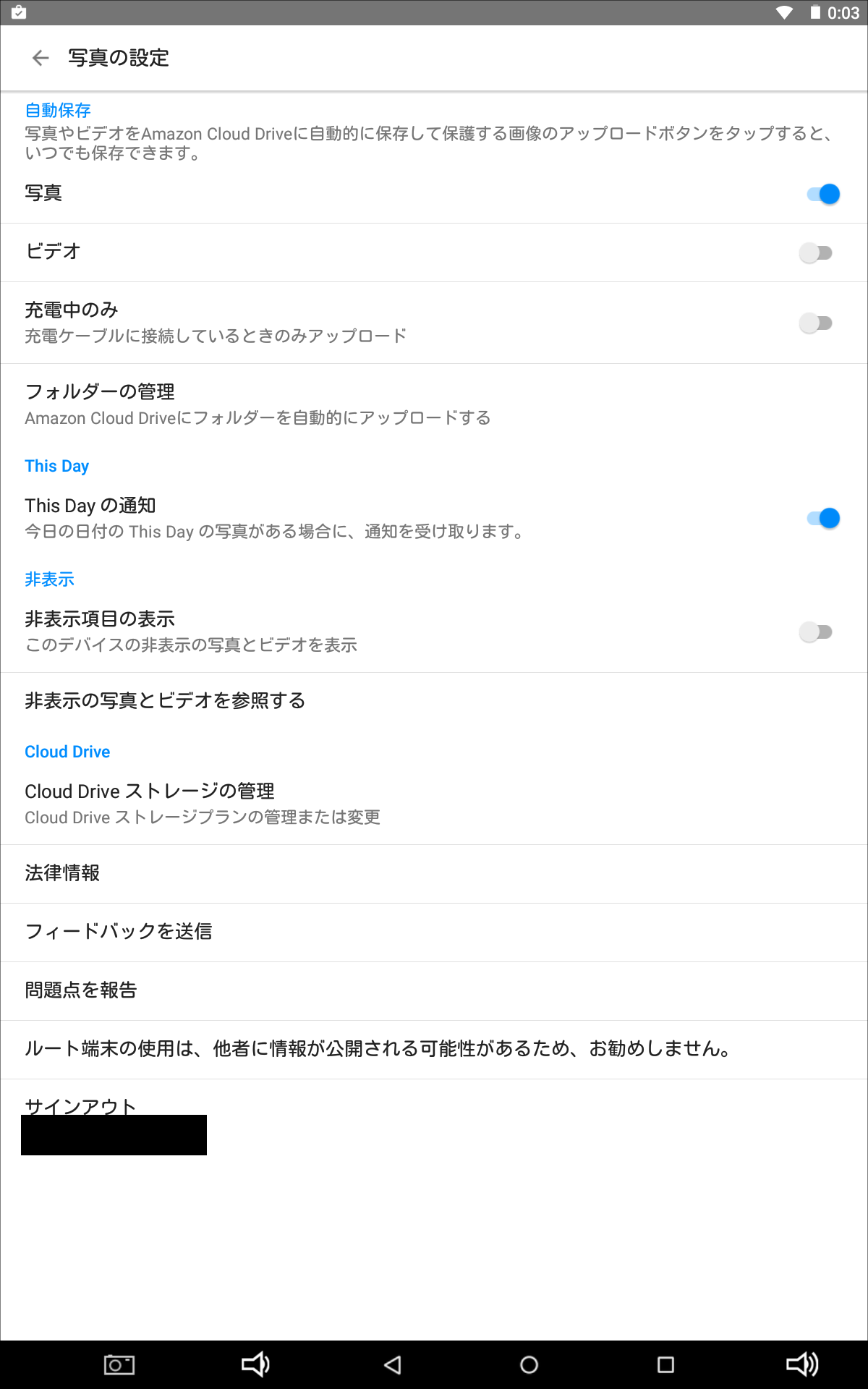



コメント
うちのiWork8Airで書いてある通りにrootとってみましたが、、、?
fastboot oem unlock
で端末は「ブートローダーをアンロックしますか?」な画面にならず、すぐNORMAL BOOT画面になりました。
NORMAL BOOT画面でどう進めてよいかわからなかったが、端末は操作せず、
fastboot boot recovery-twrp3020-cht_cr_mrd-I1-TF.img
をPCからうつと端末が勝手にリブートしてInstallの画面となり、手順通り2つのzipをInstallしてリブートするとroot化できてSuperSuが入っていました。
この最中のリブート直後は必ずパスワードを聞かれる画面がでましたが、Cancelですすめました。
root化した後のお約束のTitanium Backup 7.0をいれましたが、BusyBoxがないといわれたのでPlayストアから適当なBusyBoxを入れるとOKとなり、バックアップやリストアは試していないがうまくいったようです。
RootExplorerやEsエクスプローラなどで/や/systemなどをみたり、いじることはできました。
しかし、/system/build.propを変更してNexus7に偽装してもAntutu3Dのダウンロードに失敗するままで、あまり効果がないようです。
それどころか、build.propを書き換えた後Androidが起動しなくなりました。
再起動直後のAndroidアイコンを選択してメーカーロゴが消えて、またメーカーロゴが白く表示された状態から進まなくなりました。
幸いその状態からPCから
adb reboot bootloader
をうつと端末はブートローダー画面となり、そこから手順通りimgと2つのzipファイルの焼き直しをしてリブートすると、メーカーロゴが白く表示された状態から進んでAndroidが起動しました。
正常起動後の/system/build.propは書き換えたままでしたが、RootExplorerで書き換えたときのファイル確定または/systemのマウントになにか問題があったのではないかと思います。
結果的に/や/systemをいじって起動しなくなってもPCからブートローダーを呼び出してリカバリできることがわかりました。
>>くまくまさん
うちの環境ではNexus 7同様ブートローダーアンロックをする前に確認のメッセージが出てきたのですが、そもそも本来ブートローダー外した時点で初期化されるはずのユーザーデータが初期化されないままブートローダー外れたり開発者オプションのブートローダーオプションいじらないままfastbootでアンロックできたりある意味いい加減なところがあるような気がします(笑)
ストックROMは正直Build.prop偽装して別端末として認識させてもGoogle Playでダウンロードするときに落ちる問題とかは治らないと思います。どうもIWork 8 Air用の調整がうまくできていない感はあるので、TWRP入れてしまったらCyanogenmod 12.1を導入してしまったほうが幸せになれると思います。こちらはBuild.propいじらなくてもおおよそのアプリは動作するようになりました。
win10側のパーティションが削除されるとありますが
起動出来なくなるという事でしょうか?
それとも初期化した状態になるのでしょうか?